Die Media Center-Software Kodi ist bekannt für ihre Benutzerfreundlichkeit und umfangreiche Bibliothek an Add-ons, wodurch sie sich zu einer der besten Plattformen für das Streaming von Video, Audio und Musik entwickelt hat. Mit einer optimalen Benutzeroberfläche haben zahlreiche Nutzer zu Kodi gewechselt, um ihr gesamtes Fernseherlebnis zu verwalten.

Trotz ihrer Vorteile können Nutzer, die Kodi häufig verwenden, feststellen, dass die Streaming-Geschwindigkeit nach längerer Nutzung immer langsamer wird. Diese Probleme können durch einen überfüllten Cache entstehen, weshalb das Leeren des Caches gelegentlich notwendig ist.
Warum Cache leeren?
Das Löschen des Caches in Kodi kann dabei helfen, kleinere Probleme bei der Schnittstellenfunktionalität und der Wiedergabe zu beheben. Um den Cache zu leeren, benötigen Sie jedoch ein zusätzliches Add-on.
Benötigte Tools
In dieser Anleitung verwenden wir Kodi 19.0 auf einem Windows 10-PC. Zuerst müssen Sie das Super Repo Repository installieren, das eine Vielzahl von Add-ons, einschließlich des SIMTECH Wizard, enthält.
Super Repo installieren
- Öffnen Sie das Einstellungsmenü von Kodi, indem Sie auf das Zahnradsymbol klicken.
- Wählen Sie den Dateimanager und klicken Sie auf „Quelle hinzufügen“.
- Geben Sie die URL http://srp.nu ein und benennen Sie das Repository „SuperRepo“.
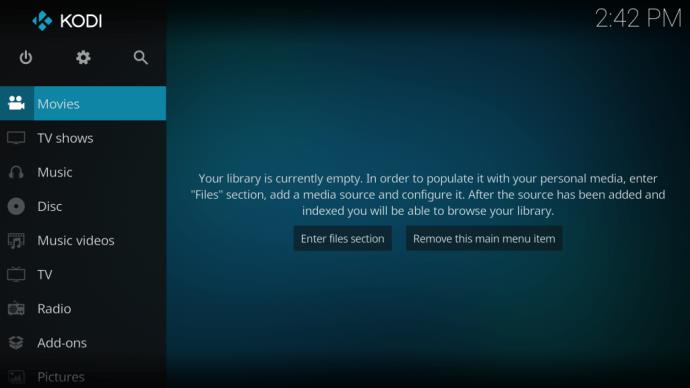
Super Repo installieren (Fortsetzung)
- Gehen Sie zurück zum Kodi-Startbildschirm und wählen Sie „Add-Ons“. Klicken Sie auf das Paket-Icon in der oberen linken Ecke.
- Wählen Sie „Aus ZIP-Datei installieren“, dann „SuperRepo“.
- Wählen Sie „Krypton“ und dann die passende ZIP-Datei aus.
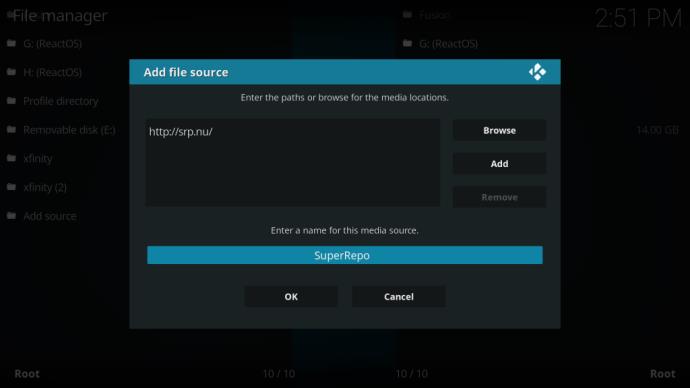
Verwendung von Simtech Wizard
Nachdem Sie den Simtech Wizard installiert haben, können Sie Ihren Cache leeren:
- Gehen Sie zurück zum Hauptmenü und wählen Sie „Add-ons“.
- Wählen Sie „Programm-Add-ons“ und dann „Simtech Wizard“.
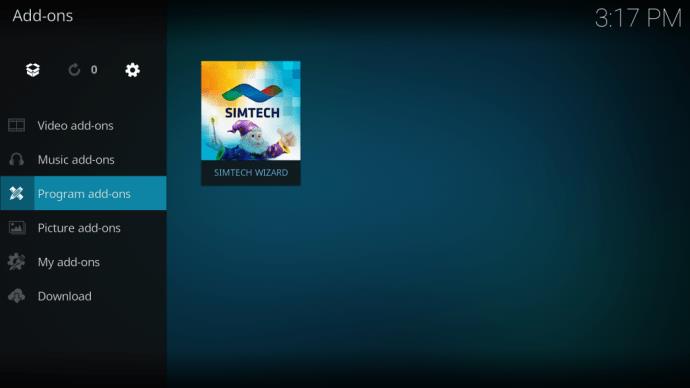
Cache leeren mit Simtech Wizard
- Wählen Sie „SIMTECH Maintenance Tools“, dann „Clean/Wipe Options“.
- Klicken Sie auf „Cache leeren“ und bestätigen Sie die Löschung.
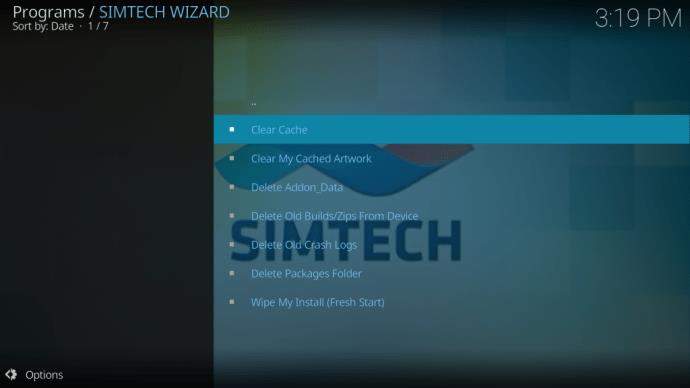
Kodi-Cache auf Firestick löschen
Die Schritte zum Leeren des Caches auf einem Firestick sind ebenso einfach:
- Gehen Sie zu Einstellungen.
- Wählen Sie Anwendungen.
- Klicken Sie auf Installierte Anwendungen verwalten.
- Wählen Sie Kodi.
- Klicken Sie auf Cache leeren und bestätigen Sie die Aktion.
Wenn Sie nach dem Leeren des Caches weiterhin Probleme mit dem Streaming haben, empfehlt es sich, die Netzwerkeinstellungen zu überprüfen, da häufige Pufferprobleme auch durch Instabilität im Netzwerk verursacht werden können.
Fazit
Das Leeren des Caches kann viele der gängigen Probleme bei der Verwendung von Kodi lösen und die Streaming-Leistung erheblich verbessern. Achten Sie darauf, dass Sie legale und vertrauenswürdige Repositorys verwenden, um die beste Erfahrung mit Kodi zu gewährleisten.


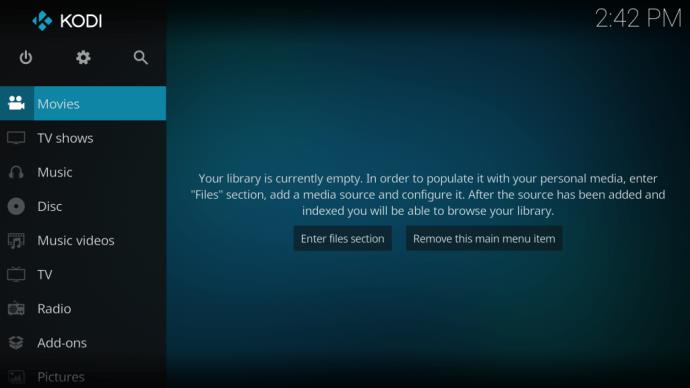
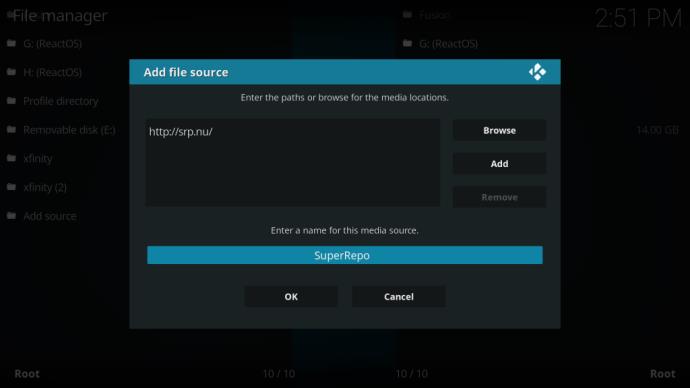
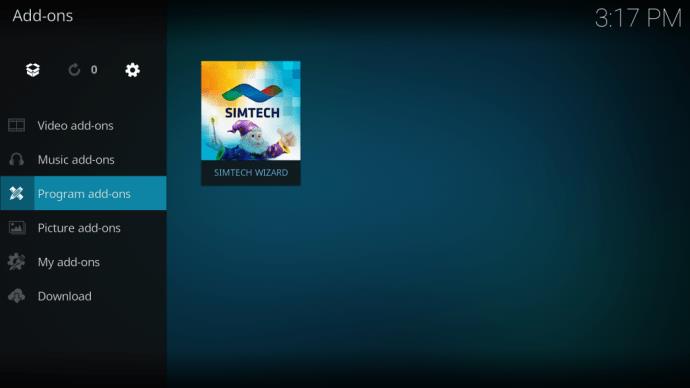
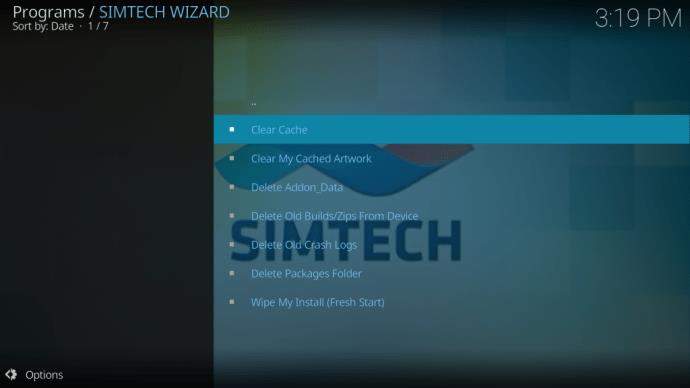








![So verwalten Sie Untertitel auf Disney Plus [Alle wichtigen Geräte] So verwalten Sie Untertitel auf Disney Plus [Alle wichtigen Geräte]](https://img.webtech360.com/resources6/s2/image-9746-0605153623935.jpg)






Sophie W. -
Kann mir jemand helfen? Ich bin mir nicht sicher, wo ich den Cache in der neuen Version von Kodi finde!
Felix IT -
Eine Frage zum Cache: Wie oft sollte man diesen leeren? Nur wenn man Probleme hat oder regelmäßig
Felix S. -
Das Teilen dieser Art von Infos ist so wertvoll. Ich werde das definitiv meinen Freunden sagen
Nina G. -
Das Rennen macht so viel mehr Spaß, wenn alles reibungslos läuft. Danke für die tolle Anleitung!
Julia P. -
Ich habe auch einen Trick, um den Cache zu leeren, den ich gerne teilen würde. Manchmal hilft es, die App komplett neu zu starten
Duy 6789 -
Kodi ist viel besser nach dem Cache leeren. Wer braucht schon langsame Ladezeiten
Emily T. -
Ich habe plötzlich viele Fehler beim Streaming. Vielleicht sollte ich den Cache leeren, wie du gesagt hast?
Michael S. -
Man sollte immer darauf achten, den Cache zu leeren. Es kann Wunder wirken! Besonders, wenn man viel Videos streamt.
Peter K. -
Ich habe diesen Artikel gelesen und gleich umgesetzt. Der Cache war voll, und jetzt läuft Kodi wie neu
Tommy Gamer -
Hey, danke für die Anleitung! Ich habe Kodi neu installiert und bemerkte, dass die Leistung nicht optimal war. Das Leeren des Caches hat geholfen!
Daniel G. -
Das Clären des Caches hilft nicht nur bei Kodi, sondern bei vielen anderen Apps auch. Ein echter Geheimtipp!
Max Müller -
Vielen Dank für den tollen Artikel! Ich habe immer Probleme mit dem Cache in Kodi gehabt, aber jetzt weiß ich, wie ich ihn leeren kann
Maximilian J. -
Nochmals vielen Dank! Dies ist genau das, was ich brauchte, um meine Kodi-Erfahrung zu verbessern!
Stefan L. -
War mir nicht bewusst, dass der Cache solche Probleme verursachen kann. Ich werde es heute Abend ausprobieren
Lars F. -
Ich habe eine Frage: Wenn ich Kodi auf verschiedenen Geräten nutze, muss ich dann überall den Cache leeren
Lukas der Streaming-Fan -
Ich habe einmal meinen Cache geleert und danach schien Kodi zu fliegen! Der Unterschied ist bemerkenswert
Sophie aus Berlin -
Ich habe deinen Artikel geteilt! Meine Freunde werden von diesen Informationen profitieren
Rudi der Fan -
Ich werde das Cache leeren auf jeden Fall ausprobieren. Danke für die tollen Tipps!
Lena123 -
Kann mir jemand sagen, ob das Leeren des Caches auch meine gespeicherten Einstellungen beeinflusst?
Thùy Linh -
Habe das Cache leeren probiert - es ist erstaunlich, was ein bisschen Wartung bewirken kann
Carina M. -
Ich habe Kodi erst seit kurzem, und dieser Beitrag hat mir sehr geholfen. Ich danke dir!
Oliver K. -
Toll, dass solche einfachen Schritte so viel verbessern können! Ich werde das regelmäßig machen
Hugo -
Ich finde es toll, wie einfach es ist, den Cache zu leeren. Ich hätte es nie gewusst, wenn ich diesen Artikel nicht gelesen hätte!
Hannah B. -
Toller Job! Endlich weiß ich, wie ich den Cache leeren kann. Ich freue mich auf flüssigeres Streaming
Sarah die Katze -
Haha, ich liebe es! Cache leeren klingt nach einer einfachen Lösung für meine Probleme. Danke
Hương KT -
Ich habe die Anleitung befolgt, und es hat geklappt. Kodi läuft jetzt super
Elena H. -
Wie cool! Mein Kodi läuft jetzt viel besser. Das Leeren des Caches war der Schlüssel
Pia B. -
Wow, das habe ich nicht gewusst. Cache leeren klingt nach etwas, das jeder in Betracht ziehen sollte
Tommy K. -
Danke für den Artikel! Einfach und verständlich erklärt. Ich habe es gleich ausprobiert
Laura T. -
Kodi war vorher so träge. Ich werde diesen Artikel auf jeden Fall weiterempfehlen
Katja L. -
Ich habe das Cache leeren ausprobiert und die Videoclips laden jetzt super schnell. Mega hilfreich
Anna Schmidt -
Super Tipp! Ich habe Kodi seit Jahren benutzt, und es war an der Zeit, den Cache zu leeren. Es hat meine Streaming-Geschwindigkeit deutlich verbessert